Come risolvere iPhone bloccato durante aggiornamento iOS
Il tuo iPhone si è bloccato durante l’aggiornamento a iOS? Non preoccuparti! Questo articolo ti fornirà tutte le soluzioni necessarie, spiegando le possibili cause del blocco durante l’aggiornamento e offrendo dettagliate istruzioni su come risolvere questa situazione.
Negli ultimi anni, gli aggiornamenti del sistema operativo iOS sono diventati un evento regolare e importante per gli utenti di iPhone in tutto il mondo. Tuttavia, talvolta questo processo può essere interrotto da varie ragioni, lasciando il dispositivo bloccato durante l’aggiornamento. Uno degli aggiornamenti più attesi è iOS, ma anche questo può presentare problemi. In questo articolo, esploreremo le cause di un iPhone bloccato durante l’aggiornamento a iOS e forniremo diverse soluzioni per risolvere efficacemente questo problema.
Articolo consigliato:Impossibile verificare disponibilità aggiornamenti>
IndiceNascondI
Cause del blocco durante l’aggiornamento di iOS
Quando si aggiorna un iPhone a una nuova versione di iOS, possono verificarsi diversi problemi che portano al blocco del dispositivo. Alcune delle cause più comuni includono:
- Connessione di rete instabile: Una connessione Internet instabile o debole può interrompere il processo di aggiornamento, causando il blocco del dispositivo.
- Memoria insufficiente: Lo spazio di archiviazione limitato sull’iPhone può impedire l’installazione completa dell’aggiornamento, portando al blocco del sistema.
- Batteria scarica: Se il livello della batteria è troppo basso, l’iPhone potrebbe spegnersi durante l’aggiornamento, causando il blocco.
- Problemi software: Errori o glitch nel software possono causare il blocco durante l’aggiornamento, richiedendo un intervento manuale per risolvere il problema.
Ora, esploreremo diverse soluzioni per risolvere il problema del blocco durante l’aggiornamento di iOS.
Soluzioni per iPhone bloccato durante l’aggiornamento di iOS
Metodo 1: Attendi pazientemente
In alcuni casi, il blocco durante l’aggiornamento potrebbe risolversi da solo con il tempo. È importante essere pazienti e lasciare che il dispositivo completi il processo di aggiornamento senza interruzioni.
Metodo 2: Forza il riavvio del dispositivo
Se il dispositivo è bloccato durante l’aggiornamento, è possibile tentare di eseguire un riavvio forzato per risolvere il problema. Ecco come farlo:
- Premi e rilascia rapidamente il tasto Volume su.
- Premi e rilascia rapidamente il tasto Volume giù.
- Tenere premuto il pulsante laterale finché non compare il logo di Apple.
Una volta completato il riavvio forzato, il dispositivo potrebbe riprendere il processo di aggiornamento.
Metodo 3: Controlla e ripristina la connessione di rete
Una connessione Internet instabile può causare problemi durante l’aggiornamento di iOS. Puoi fare quanto segue:
- Assicurati di essere connesso a una rete Wi-Fi stabile.
- Riavvia il router o il modem per risolvere eventuali problemi di connessione.
- Se possibile, utilizzare una connessione Internet diversa per eseguire l’aggiornamento.
- Ripristina le impostazioni di rete: tocca Impostazioni > Generali > Trasferisci o ripristina [dispositivo] > Ripristina > Ripristina impostazioni rete.

ripristina le impostazioni di rete ai valori predefiniti di fabbrica
Una volta che la connessione di rete è stabile, prova ad aggiornare nuovamente.
Metodo 4: Libera spazio di archiviazione sull’iPhone
Se lo spazio di archiviazione sul dispositivo è insufficiente, potrebbe essere necessario eliminare alcuni file per fare spazio all’aggiornamento di iOS. Ecco come liberare spazio di archiviazione:
- Vai su Impostazioni > Generali > Spazio su iPhone [Spazio iPhone].
- Scorri verso il basso e individua le app che occupano più spazio.
- Tocca un’app e seleziona “Elimina app” per liberare spazio.
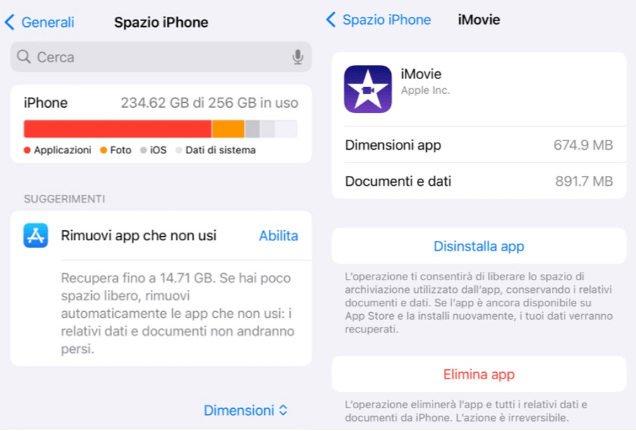
Elimina app per liberare spazio iPhone
Una volta liberato spazio sufficiente, riprova ad eseguire l’aggiornamento.
Metodo 5: Assicurati di avere abbastanza batteria
È essenziale che il tuo iPhone abbia una carica sufficiente per completare l’aggiornamento. Ecco cosa puoi fare:
- Collega il tuo iPhone a una fonte di alimentazione.
- Lascia che il dispositivo si carichi per almeno 30 minuti prima di riprovare l’aggiornamento.
Metodo 6: Elimina e riprova a scaricare l’aggiornamento
Se l’aggiornamento continua a bloccarsi, potresti dover eliminare l’aggiornamento incompleto e riprovarlo. Ecco come procedere:
- Vai su Impostazioni > Generali > Spazio iPhone.
- Trova l’aggiornamento di iOS e tocca “Elimina aggiornamento”.
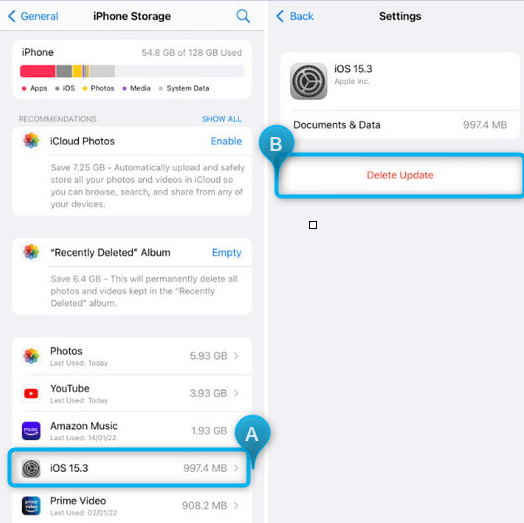
Elimina Aggiornamento
- Dopo aver eliminato l’aggiornamento, torna a Impostazioni > Generali > Aggiornamento software e scarica nuovamente l’aggiornamento.
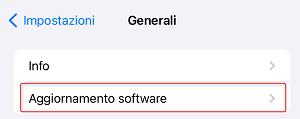
Aggiorna la versione iOS
Una volta completato il download, prova ad eseguire l’aggiornamento.
Metodo 7: Utilizza iTunes/Finder per aggiornare il dispositivo
Se tutte le altre soluzioni non funzionano, puoi provare a utilizzare iTunes o Finder per aggiornare il dispositivo. Ecco come procedere:
- Collega il tuo iPhone al computer e apri iTunes o Finder.
- Seleziona il dispositivo quando appare.
- Nella schermata riepilogativa, clicca su “Verifica aggiornamenti”.
- Segui le istruzioni per completare l’aggiornamento del software.
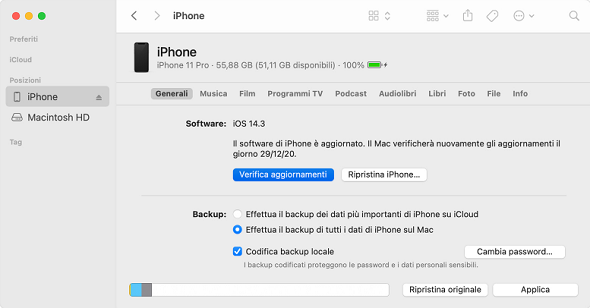
Aggiorna iPhone tramite iTunes
Come aggiornare facilmente a iOS con AnyFix
Se desideri semplificare il processo di aggiornamento e risolvere eventuali problemi con il tuo iPhone, puoi utilizzare AnyFix. Questo software offre una funzione Upgrade/Downgrade di iOS che ti consente di eseguire l’aggiornamento del tuo dispositivo con un solo clic.

AnyFix – Risolvi i problemi del sistema iOS
- Completa gli aggiornamenti del sistema iOS in modo rapido e affidabile, garantendo che il tuo dispositivo sia sempre aggiornato.
- Entra e esci facilmente dalla modalità ripristino/DFU
- Risolvi vari problemi dell’iPhone come iPhone si riavvia in loop, iPhone bloccato sul logo Apple, iPhone non in carica, ecc.
- Supporta tutti i modelli di iPhone, iPad e iPod Touch
Scarica Gratis (Win) Compatibile con Windows
Scarica Gratis (Mac) Compatibile con Mac
Prova Gratis * 100% Pulito e Sicuro
Passo 1. Scarica e installa AnyFix sul tuo computer, Avvia AnyFix e seleziona l’opzione “Upgrade/Downgrade di iOS”.
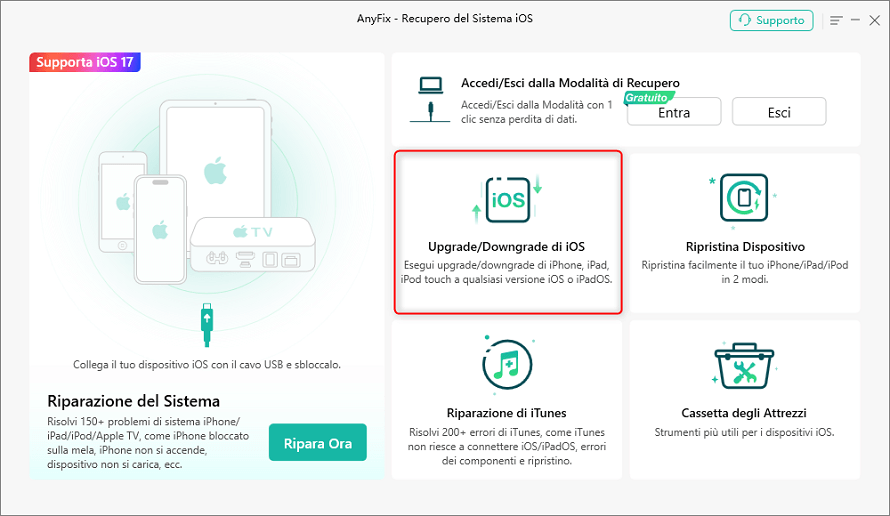
Scegli Upgrade / Downgrade di iOS
Passo 2. Collega il tuo iPhone al computer utilizzando un cavo USB. Seleziona “1 clic per upgrade iOS/iPadOSA” e segui le istruzioni per completare il processo. E poi fai clic su Inizia Ora.
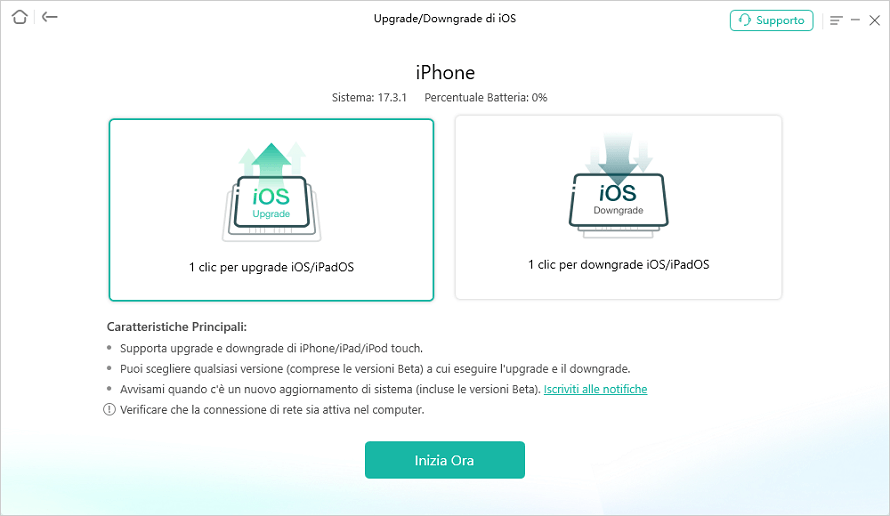
Scegli di aggiornare iOS
Passo 3. Seleziona la versione iOS a cui desideri eseguire l’aggiornamento, inclusa la beta, fai clic su Scarica. Al termine, è possibile fare clic sul pulsante Aggiorna per avviare l’aggiornamento.
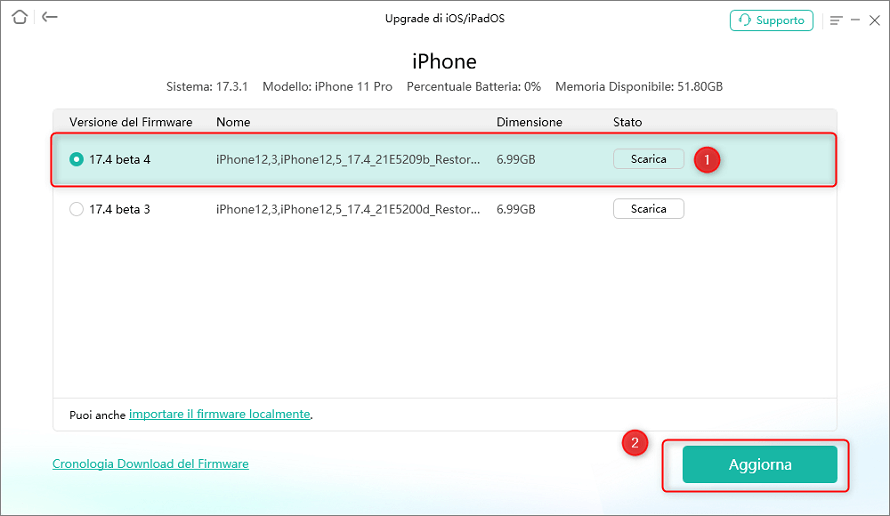
Scarica il firmware per eseguire l’aggiornamento
Passo 4. Avvia l’aggiornamento e attendi il completamento del processo, il tuo iPhone verrà aggiornato a iOS.
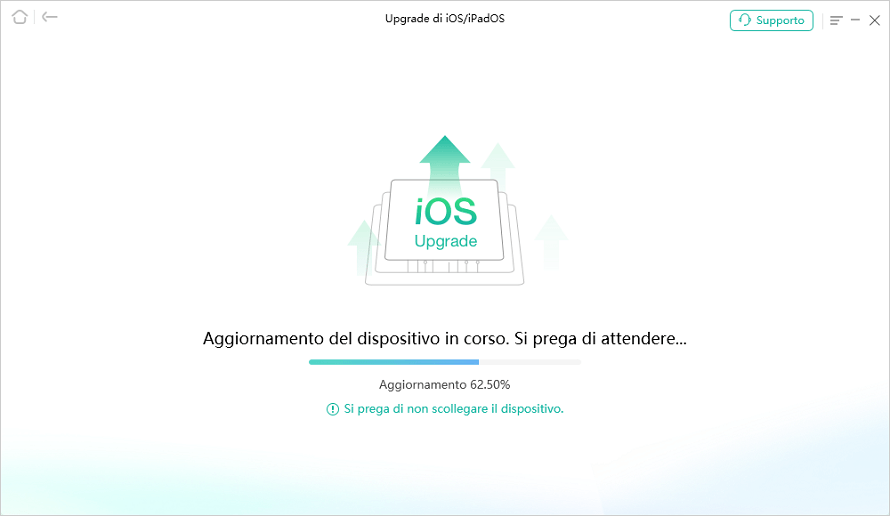
Aggiornamento del sistema in corso
Conclusione
se il tuo iPhone si blocca durante l’aggiornamento a iOS, non è motivo di preoccupazione. Con le soluzioni fornite in questo articolo, sarai in grado di risolvere efficacemente il problema e completare con successo l’aggiornamento del tuo dispositivo. AnyFix è la soluzione ideale per l’aggiornamento del sistema operativo iOS sui dispositivi Apple, offrendo facilità d’uso, velocità, affidabilità, compatibilità universale e un supporto clienti dedicato. Con AnyFix, puoi essere sicuro di mantenere sempre il tuo dispositivo aggiornato e al massimo delle prestazioni.
Scarica Gratis (Win) Compatibile con Windows Scarica Gratis (Mac) Compatibile con Mac
Prova Gratis* 100% Pulito e Sicuro
Riparazione del
sistema iOS
Upgrade o Downgrade iOS
- Downgrade iOS 15/a>
- Scarica iOS 15
- iOS 15 bug
- “>iTunes non ripristina iPhone
- Android Photos to PC
Riparazione Sistema iTunes
Riparazione del sistema iOS
Domande relative al prodotto? Contatta il nostro team di supporto per ottenere una soluzione rapida >

